PS如何给图片添加白色边框
PS是现在十分常用的一款图片编辑软件,有些新用户不知道如何给图片添加白色边框,接下来小编就给大家介绍一下具体的操作步骤。
具体如下:
1. 首先第一步先打开电脑中的PS软件,接着根据下图所示,依次点击【文件-打开】选项,然后在弹出的窗口中选择图片并打开。

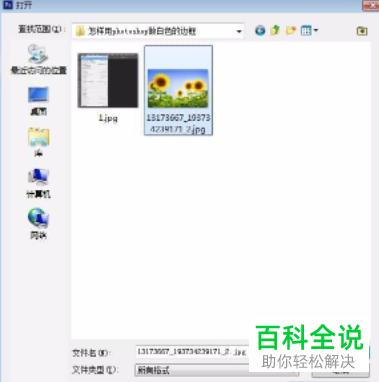
2. 第二步根据下图所示,按下【Ctrl+J】快捷键复制图层。

3. 第三步根据下图所示,先依次点击【图层-图层样式-描边】,接着在弹出的窗口中点击左侧【描边】选项。
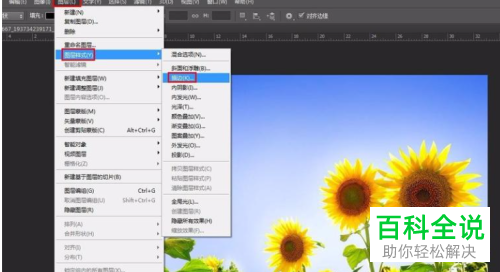

4. 第四步根据下图箭头所指,先点击【颜色】选项,接着在弹出的窗口中选择白色,然后点击【确定】。
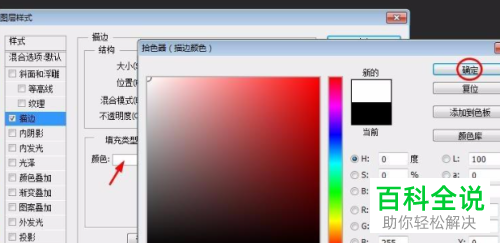
5. 第五步根据下图所示,先按照需求调整描边大小,接着点击【确定】选项。

6. 第六步根据下图所示,成功给图片添加白色边框。

7. 最后根据下图所示,先依次点击【文件-存储为】选项,接着按照需求保存图片。

以上就是PS如何给图片添加白色边框的方法。
赞 (0)

